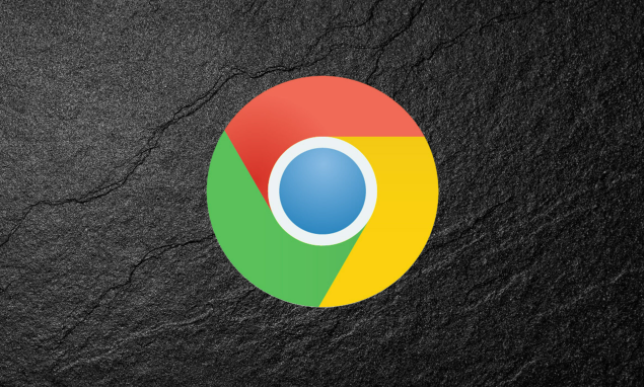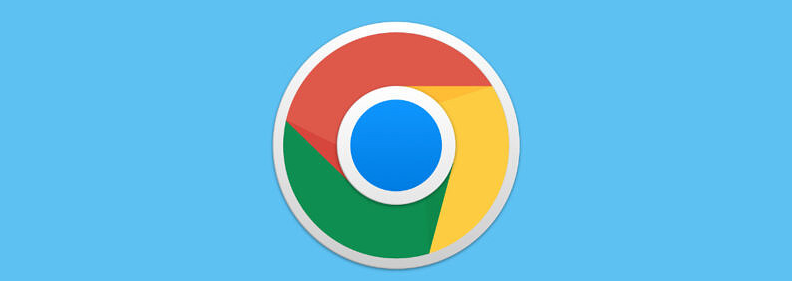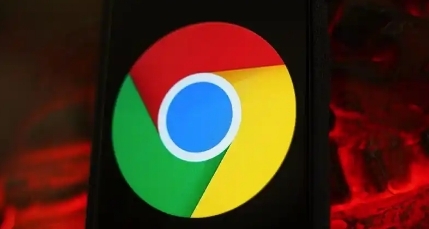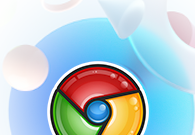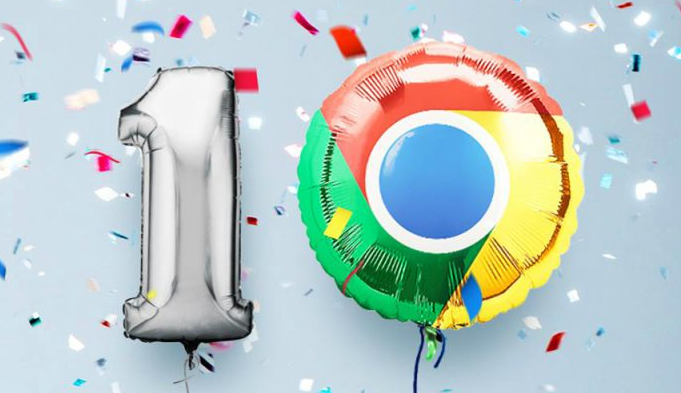
1. Chrome开发者工具的使用:Chrome浏览器自带的开发者工具(Chrome DevTools)提供了丰富的性能分析功能,可用于监测和分析网页的性能表现,虽然不是专门针对插件,但能从整体上了解插件对页面性能的影响。在浏览器中打开要分析的网页后,按F12键或点击右上角的三个点(菜单按钮),选择“更多工具”,然后点击“开发者工具”,可打开开发者工具面板。在面板中,有“Performance”等选项卡,通过这些选项卡可以查看页面的加载时间、脚本执行时间、内存占用等性能指标,从而间接判断插件是否对性能产生了较大影响。
2. 性能分析扩展程序:有一些专门用于性能分析的Chrome扩展程序,能够更有针对性地对插件性能进行分析。例如,“Performance monitor”等扩展程序,安装后可以在浏览器工具栏上显示实时的性能数据,包括CPU使用率、内存使用情况等,通过观察这些数据在使用不同插件时的变化,可以大致了解插件对浏览器性能的影响程度。
3. 对比测试方法:可通过对比使用和不使用特定插件时浏览器的性能表现,来判断该插件的性能影响。首先在不安装任何插件或禁用所有插件的情况下,使用Chrome的任务管理器(按Shift+Esc键可打开)查看浏览器的内存占用、CPU使用率等基础性能数据,并记录网页的加载速度、响应时间等。然后逐个启用插件,每次启用一个插件后,再次进行相同的性能测试,对比前后数据变化,若某个插件启用后内存占用大幅上升、CPU使用率明显增加或网页加载速度变慢等,则说明该插件对性能有较大影响。
4. 系统资源监测工具辅助:除了Chrome自身的工具和扩展程序外,还可以借助操作系统自带的资源监测工具来分析插件性能。在Windows系统中,可打开任务管理器(按Ctrl+Shift+Esc键),切换到“进程”选项卡,找到Chrome浏览器进程,右键点击并选择“转到详细信息”,可查看Chrome及其插件的CPU、内存等资源占用情况。在Mac系统中,可通过“活动监视器”来查看相关资源使用情况。通过这些系统工具,能更全面地了解插件在运行过程中对系统资源的消耗,进而评估其性能表现。